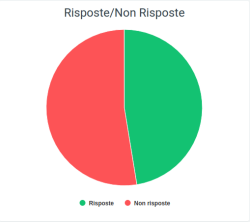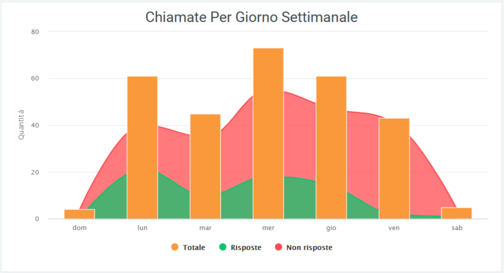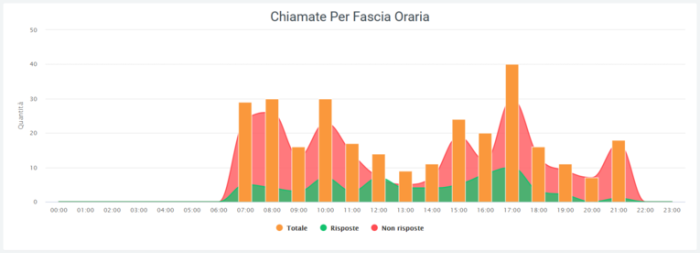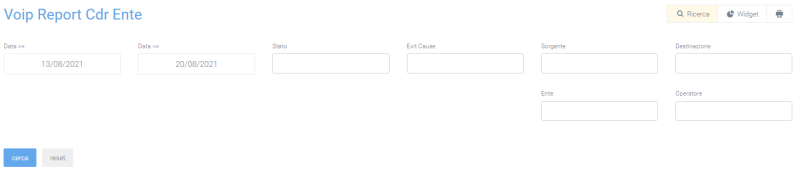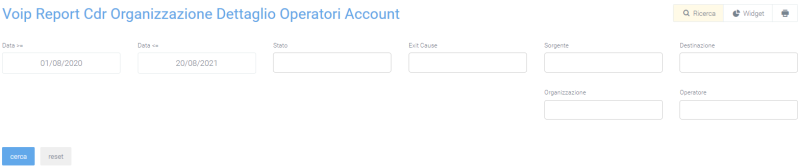Differenze tra le versioni di "Analytics:OrganizationReports"
| (Una versione intermedia di uno stesso utente non è mostrata) | |||
| Riga 4: | Riga 4: | ||
Torna a [[Analytics|Analytics]] | Torna a [[Analytics|Analytics]] | ||
<!--T:2--> | |||
==Report Organizzazioni== | ==Report Organizzazioni== | ||
Questa sezione permette di analizzare l'andamento delle chiamate per ogni organizzazione, riportando report sia grafici che tabellari, in modo tale da ottenere un'analisi prima visiva e successivamente più dettagliata. | Questa sezione permette di analizzare l'andamento delle chiamate per ogni organizzazione, riportando report sia grafici che tabellari, in modo tale da ottenere un'analisi prima visiva e successivamente più dettagliata. | ||
<!--T:3--> | |||
===Grafici=== | ===Grafici=== | ||
[[File:Risp, non risposte gruppi.png|destra|250px]] | [[File:Risp, non risposte gruppi.png|destra|250px]] | ||
| Riga 23: | Riga 25: | ||
In tutti e tre i casi è possibile osservare il numero di chiamate dettagliato semplicemente scorrendo con il mouse sopra al grafico. È anche possibile togliere o reinserire nella visualizzazione una o più informazioni, cliccando sul nome o sul pallino colorato del dato nella legenda. | In tutti e tre i casi è possibile osservare il numero di chiamate dettagliato semplicemente scorrendo con il mouse sopra al grafico. È anche possibile togliere o reinserire nella visualizzazione una o più informazioni, cliccando sul nome o sul pallino colorato del dato nella legenda. | ||
<!--T:4--> | |||
===Tabelle=== | ===Tabelle=== | ||
Nella tabella sottostante vengono riportati, suddivisi per organizzazioni, i dettagli delle chiamate, comprendendo informazioni come lo stato, con tutte le informazioni correlate e le exit cause, ovvero il motivo per cui una chiamata è terminata. Prima di tutto, nella parte superiore della tabella, sono presenti dei totali dei dati nella tabella, ovvero: | Nella tabella sottostante vengono riportati, suddivisi per organizzazioni, i dettagli delle chiamate, comprendendo informazioni come lo stato, con tutte le informazioni correlate e le exit cause, ovvero il motivo per cui una chiamata è terminata. Prima di tutto, nella parte superiore della tabella, sono presenti dei totali dei dati nella tabella, ovvero: | ||
| Riga 41: | Riga 43: | ||
Come sempre, è possibile esportare la tabella in formato excel tramite apposito tasto "Export XLS", in alto a destra (della tabella). | Come sempre, è possibile esportare la tabella in formato excel tramite apposito tasto "Export XLS", in alto a destra (della tabella). | ||
<!--T:5--> | |||
===Filtri=== | ===Filtri=== | ||
Come descritto inizialmente, per abilitare i filtri basterà cliccare il tasto "ricerca" in alto a destra con il quale si aprirà una maschera nella quale andranno inseriti tutti i dati necessari: | Come descritto inizialmente, per abilitare i filtri basterà cliccare il tasto "ricerca" in alto a destra con il quale si aprirà una maschera nella quale andranno inseriti tutti i dati necessari: | ||
| Riga 58: | Riga 60: | ||
Dopo aver inserito tutti i dati desiderati, cliccare su "cerca" per abilitare i filtri, altrimenti su "reset" per eliminarli. | Dopo aver inserito tutti i dati desiderati, cliccare su "cerca" per abilitare i filtri, altrimenti su "reset" per eliminarli. | ||
<!--T:6--> | |||
===Widget=== | ===Widget=== | ||
Per la spiegazione sulla creazione, organizzazione e gestione dei Widget, cliccare [[Widget|qui]]. | Per la spiegazione sulla creazione, organizzazione e gestione dei Widget, cliccare [[Widget|qui]]. | ||
<!--T:7--> | |||
==Report Organizzazioni Operatore== | ==Report Organizzazioni Operatore== | ||
Ogni organizzazione è composta da diversi operatori, ognuno in possesso di diversi account. Questa sezione permette di tenere sotto controllo l'andamento delle chiamate per ognuno di questi, visualizzando una tabella per ogni organizzazione, dove ogni riga appartiene ad un account di un operatore. | Ogni organizzazione è composta da diversi operatori, ognuno in possesso di diversi account. Questa sezione permette di tenere sotto controllo l'andamento delle chiamate per ognuno di questi, visualizzando una tabella per ogni organizzazione, dove ogni riga appartiene ad un account di un operatore. | ||
<!--T:8--> | |||
===Tabelle=== | ===Tabelle=== | ||
Nella tabella saranno presenti informazioni riguardanti le chiamate totali, chiamate risposte e chiamate non risposte, suddivise per exit cause. Per le chiamate andate a buon fine le informazioni contenute nelle exit cause saranno: | Nella tabella saranno presenti informazioni riguardanti le chiamate totali, chiamate risposte e chiamate non risposte, suddivise per exit cause. Per le chiamate andate a buon fine le informazioni contenute nelle exit cause saranno: | ||
| Riga 95: | Riga 98: | ||
Ogni tabella è esportabile in formato excel, individualmente tramite il proprio tasto "Export XLS" situato nella parte alta a destra di ognuna. | Ogni tabella è esportabile in formato excel, individualmente tramite il proprio tasto "Export XLS" situato nella parte alta a destra di ognuna. | ||
<!--T:9--> | |||
===Filtri=== | ===Filtri=== | ||
Per migliorare l'esperienza di analisi selezionando solo alcune informazioni da visualizzare o alcuni periodi di tempo specifici, si possono abilitare i filtri. Per fare ciò, cliccare sul tasto "ricerca", con il quale si aprirà una maschera appositamente adibita, e inserire i dati desiderati tra quelli proposti: | Per migliorare l'esperienza di analisi selezionando solo alcune informazioni da visualizzare o alcuni periodi di tempo specifici, si possono abilitare i filtri. Per fare ciò, cliccare sul tasto "ricerca", con il quale si aprirà una maschera appositamente adibita, e inserire i dati desiderati tra quelli proposti: | ||
Versione attuale delle 16:55, 11 gen 2023
Torna a Analytics
Report Organizzazioni
Questa sezione permette di analizzare l'andamento delle chiamate per ogni organizzazione, riportando report sia grafici che tabellari, in modo tale da ottenere un'analisi prima visiva e successivamente più dettagliata.
Grafici
I grafici in questa sezione sono 3 e mostrano l'andamento delle chiamate in totale o distribuite in un certo lasso di tempo:
- grafico a torta: (sulla destra) rappresenta le chiamate risposte e non risposte, comprese nell'intervallo di tempo definito nei filtri, da parte di tutte le organizzazioni dell'azienda. Esegue una somma totale.
- grafico settimanale: rappresenta l'andamento delle chiamate nell'arco della settimana. Mostra una curva per le chiamate e il loro stato, mentre riporta una colonna per il numero totale di chiamate.
- grafico orario: mostra l'andamento delle chiamate durante l'arco di una giornata, quindi con una ripartizione oraria. Anche in questo vengono utilizzate le curve per lo stato delle chiamate e la colonna per il numero totale.
In tutti e tre i casi è possibile osservare il numero di chiamate dettagliato semplicemente scorrendo con il mouse sopra al grafico. È anche possibile togliere o reinserire nella visualizzazione una o più informazioni, cliccando sul nome o sul pallino colorato del dato nella legenda.
Tabelle
Nella tabella sottostante vengono riportati, suddivisi per organizzazioni, i dettagli delle chiamate, comprendendo informazioni come lo stato, con tutte le informazioni correlate e le exit cause, ovvero il motivo per cui una chiamata è terminata. Prima di tutto, nella parte superiore della tabella, sono presenti dei totali dei dati nella tabella, ovvero:
- la quantità totale
- il tempo totale lavorato
- il tempo totale di conversazione
- la media di tempo lavorato
- la media di tempo che il telefono ha squillato
- la media di tempo risposta
- la media dei tempi di conversazione
Nella parte di sinistra della tabella, prima della griglia contenenti tutti i dati, è visibile il nome dell'organizzazione con associato un piccolo grafico a torta che rappresenta lo stato delle chiamate ricevute e effettuate dagli operatori appartenenti a questa. Subito dopo è presente la quantità totale di chiamate, prima di tutti i dati dettagliati.
Come in ogni tabella, nella parte inferiore si troverà un calcolo totale di ogni colonna.
Come sempre, è possibile esportare la tabella in formato excel tramite apposito tasto "Export XLS", in alto a destra (della tabella).
Filtri
Come descritto inizialmente, per abilitare i filtri basterà cliccare il tasto "ricerca" in alto a destra con il quale si aprirà una maschera nella quale andranno inseriti tutti i dati necessari:
- data di inizio e fine dell'intervallo di tempo in cui verranno mostrati i dati
- stato
- exit cause, ovvero i motivi per cui una chiamata è terminata
- sorgente
- destinazione
- organizzazione (possono esserne inserite più di una)
- operatore
Dopo aver inserito tutti i dati desiderati, cliccare su "cerca" per abilitare i filtri, altrimenti su "reset" per eliminarli.
Widget
Per la spiegazione sulla creazione, organizzazione e gestione dei Widget, cliccare qui.
Report Organizzazioni Operatore
Ogni organizzazione è composta da diversi operatori, ognuno in possesso di diversi account. Questa sezione permette di tenere sotto controllo l'andamento delle chiamate per ognuno di questi, visualizzando una tabella per ogni organizzazione, dove ogni riga appartiene ad un account di un operatore.
Tabelle
Nella tabella saranno presenti informazioni riguardanti le chiamate totali, chiamate risposte e chiamate non risposte, suddivise per exit cause. Per le chiamate andate a buon fine le informazioni contenute nelle exit cause saranno:
- la quantità
- il tempo di attesa
- il tempo di lavoro e di conversazione totale e medio
- la media del tempo per cui il telefono ha squillato
- la media del tempo di risposta
Per quanto riguarda le chiamate non risposte, le informazioni per ogni exit cause sono fondamentalmente tre:
- quantità
- tempo lavorato medio
- tempo lavorato totale
Prima di tutto però, sopra alla tabella è presente una griglia contenente un totale di alcune informazioni, ovvero:
- la quantità totale
- il tempo totale lavorato
- il tempo totale di conversazione
- la media di tempo lavorato
- la media di tempo che il telefono ha squillato
- la media di tempo risposta
- la media dei tempi di conversazione
Nella parte più di sinistra sono presenti gli operatori (quelli con il colore più scuro) e i loro account (sotto all'operatore e di colore più chiaro). Successivamente, prima di entrare nel dettaglio di ogni exit cause, è presente un totale delle chiamate, sia risposte che non.
Ogni tabella è esportabile in formato excel, individualmente tramite il proprio tasto "Export XLS" situato nella parte alta a destra di ognuna.
Filtri
Per migliorare l'esperienza di analisi selezionando solo alcune informazioni da visualizzare o alcuni periodi di tempo specifici, si possono abilitare i filtri. Per fare ciò, cliccare sul tasto "ricerca", con il quale si aprirà una maschera appositamente adibita, e inserire i dati desiderati tra quelli proposti:
- data di inizio e fine dell'intervallo di tempo in cui verranno mostrati i dati
- stato delle chiamate
- exit cause
- sorgente
- destinazione
- organizzazione
- operatore
Dopo aver inserito tutti i dati desiderati, cliccare su "cerca" per abilitare i filtri, altrimenti su "reset" per eliminarli.